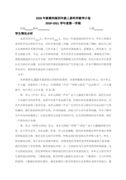如何对演示文稿PPT加密
【简介】感谢网友“不停不听不挺”参与投稿,下面小编给大家整理了如何对演示文稿PPT加密(共4篇),供大家阅读参考。
篇1:如何对演示文稿PPT加密
方法一:文件菜单设置:
1、打开需要加密的PPT;
2、选“文件”的“另存为”,出现“另存为”对话框,在“工具”中选“安全措施选项”;
3、在弹出的对话框分别在“打开权限密码”和“修改权限密码”中输入密码(这两种密码可以相同也可以不同);
4、再次确认“打开权限密码”和“修改权限密码”,按“确定”退出“保存”选项卡;
5、将文件保存,
如何对演示文稿PPT加密
,
方法二:由工具菜单设置:
1、打开需要加密的PPT;
2、选“工具”菜单的“选项”命令,出现“选项对话框”;
3、在“选项”对话框中选“安全性”选项卡,分别在“打开权限密码”和“修改权限密码”中输入密码,点“确定”退出;
4、再次确认“打开权限密码”和“修改权限密码”,按“确定”退出“保存”选项卡;
这样就可以对演示文稿PPT加密了,从而达到PPT安全设置起到一定的作用
篇2:PPT演示文稿如何加密
演示文稿可以像其他文件或文件夹一样加密吗?答案是肯定的,那么,本文我们就来看看PowerPoint演示文稿怎么加密,
启动PPT,打开相应的演示文稿,然后选择下面两种方法中的一种,对其进行加密:
1、执行“工具→选项”命令,打开“选项”对话框,切换到“保存”标签下,设置好相应选项的密码(参见图十二),确定返回,然后再将文稿另存一下即可。
图12、执行“文件→另存为”命令,打开“另存为”对话框,按对话框右上方的“工具”按钮,在随后弹出的下拉菜单中,选择“安全选项”选项,打开“安全选项”对话框(如图十三),设置好相应选项的密码,“确定”返回,再取名保存即可。
图2小技巧:①如果设置了“打开权限密码”,以后使用者要打开相应的演示文稿时,必须在如图十四所示的对话框中输入正确的密码,否则不能打开,
图3如果设置了“修改权限密码”,以后使用者在打开相应的演示文稿时,如果在如图十五所示的对话框中输入正确的密码,不仅可以打开文稿,而且可以修改文稿,如果没有输入正确的密码,则可以通过按其中的“只读”按钮,将文稿打开播放,当不能对其进行修改。
图4②“打开权限密码”和“修改权限密码”可以设置一样,也可以设置得不一样。
③尽管我们说PPT2002与PPT制作的文稿是相互兼容的,但加密的PPT2002演示文稿,用PPT2000打开时,显示为乱码。
对演示文稿进行加密,这是PPT的一个新增功能。如果编辑好的演示文稿不想让别人打开或修改,那你不妨试试PowerPoint的加密功能吧。
篇3:ppt立体字制作,让演示文稿更具特色
操作步骤
1、打开PowerPoint单击菜单栏中的“插入”→“文本”→“艺术字”。
2、在“艺术字”内选择自己喜欢的文字效果。
3、在框内输入文字内容,
4、如“办公族PPT教程”再按右键弹出菜单,选择“设置文字效果格式”。
5、接着在“设置文字效果格式”内设置“三维格式”。
6、然后设置“三维旋转”效果。
7、完成后的文字立体效果。
篇4:ppt立体字制作,让演示文稿更具特色
在设计领域,我们可以通过专业设计软件很容易实现立体效果,再通过滤镜等实现华丽的光影效果,然而,借助于ppt软件本身的绘图工具一样可以实现一些精彩的立体效果,本教程做了初步的尝试,关键步骤在于细节的优化,以下教程至少要在ppt2007版本下才能实现。
办公软件教程
效果不错吧 可以和其他设计软件媲美,